この記事は、リニューアル前のKARTE Blocksに関する内容です。 現在ご利用中のUIが新しくなっている場合は、最新のサポート記事をご覧ください。
KARTE Blocksでは、主にKARTEタグ(計測タグ・カスタムタグ)によってユーザーの特定の行動や状態を「イベント」として計測します。
計測されたイベントは、Insightのセグメントやゴールの設定に利用することができます。
イベント画面では、プロジェクトで計測したイベントの一覧や計測状況を確認することができます。
以下では、イベント画面の概要と基本的な利用方法についてご紹介します。
※より詳細な操作方法についてはこちらの記事をご覧ください。

イベントの発火回数の推移を見る
画面左側から任意のイベントを選択すると、当該イベントの計測件数がリアルタイム/日次/週次推移のグラフで見ることができます。
※ グラフが表示されるのは前日までのデータです。
※ 集計はUTC(協定世界時)で行われるため、1日の範囲が日本時間と9時間ずれます。
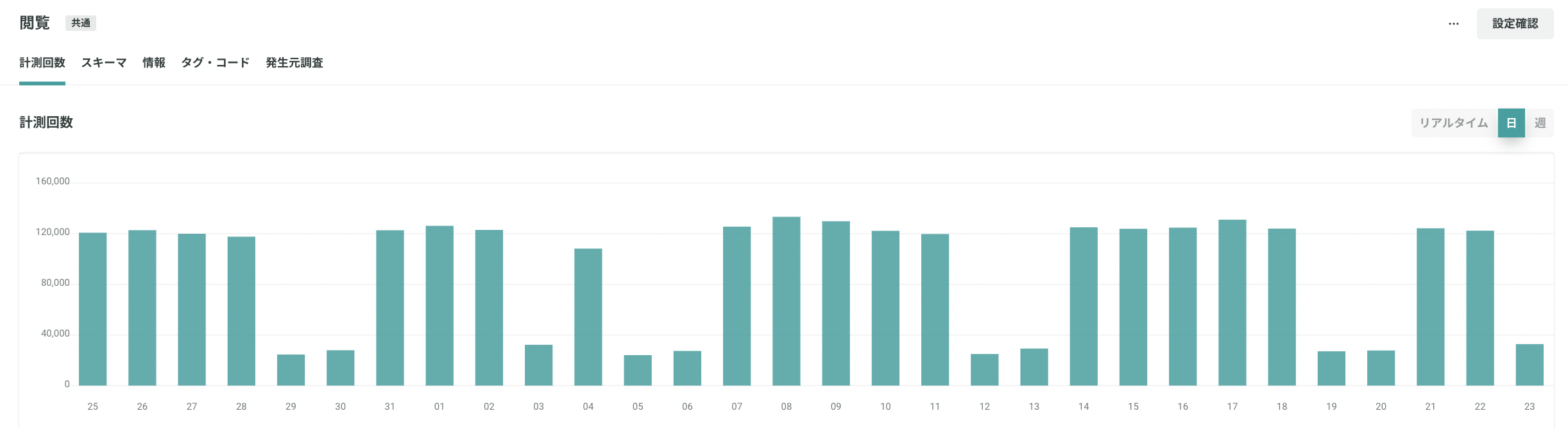
イベントの計測
イベントストアから汎用的なイベント・データ型をインストールする
イベント画面の左カラム内、「ストアからインストール」ボタンから、イベントストアにアクセスできます。

イベントストアでは、業界やサイト特性ごとに汎用的なイベント・データ型をテンプレートとしてインストールすることができます。
ただインストールするだけでは実際のイベント計測は開始されませんが、テンプレートに沿ってカスタムタグの設置を進めていただくことで、より簡単にイベント計測・実装を進めることができます。
サンプルコードも表示していますが、そのままコピーするだけでは、タグは動作しませんのでご注意ください。 カスタムタグの設置は、エンジニアの方に依頼の上実施してください。
詳しくは、イベントストアに関するサポートサイト記事をご覧ください。
カスタムイベントを作成する
イベント画面の左カラム内、「カスタムイベントを作成する」ボタンをクリック後、任意の計測方法から選んでカスタムイベントを設定・登録することができます。
- フィルターイベント
- 特定のルールに合致するイベントが発生した際に、別のイベントとして追加で計測します
- 例) view(閲覧)イベントの中でも、「トップページに閲覧した」場合にフィルターイベントとして計測
- 特定のルールに合致するイベントが発生した際に、別のイベントとして追加で計測します
- ページ上の要素を指定して計測(β)
- ページ上の要素をユーザーがクリックした、またはページ上に要素が表示された場合に計測します
- 例) 問合せボタンクリック、 セール中商品の表示 など
- ページ上の要素をユーザーがクリックした、またはページ上に要素が表示された場合に計測します
- カスタムタグ
- 追加のタグ設置を行い、任意のタイミングで任意のイベントデータを計測します

